Foxmail把特定邮件放到指定文件夹的方法
时间:2024-05-04 11:09:25作者:极光下载站人气:0
foxmail邮箱工具是我们当前比较常常使用的工具,该邮箱工具中可以登录自己需要的邮箱账号进行使用,其中有小伙伴想要将自己需要的邮件添加到新建的文件夹中存放和管理,那么我们该如何设置呢,这种情况下我们需要进行新建文件夹,并且可以为该文件夹进行名字的重命名,之后将自己需要关注或者是重要的邮件进行右键点击,选择移动到新建的文件夹中就好了,下方是关于如何使用foxmail邮箱把特定邮件放到指定文件夹的具体操作方法,如果你需要的情况下可以看看方法教程,希望对大家有所帮助。
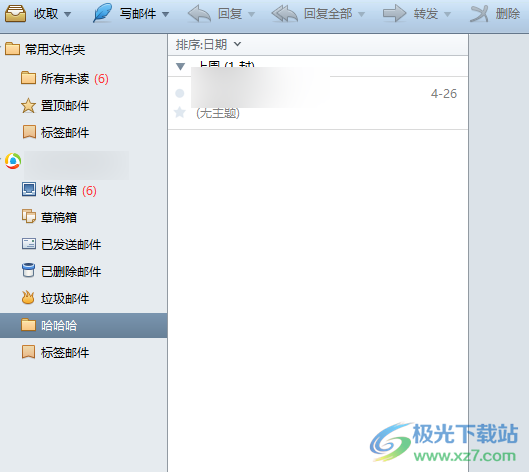
方法步骤
1.在我们的电脑上将foxmail登录之后,在页面左侧位置将你登录的账号进行右键点击一下,选择【新建文件夹】。
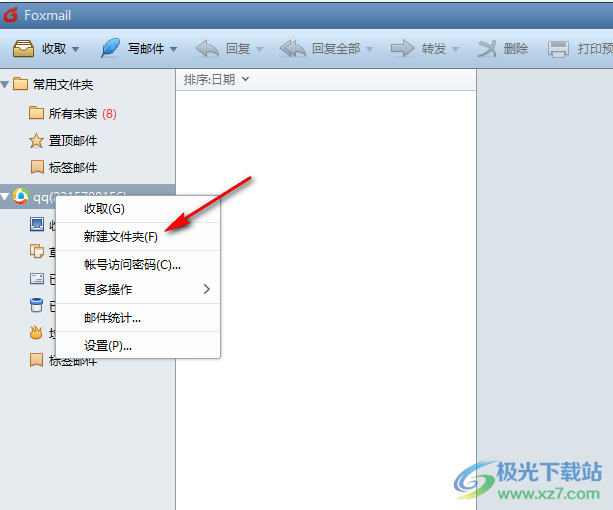
2.之后我们将新建的文件夹进行命名为自己喜欢的名称即可。
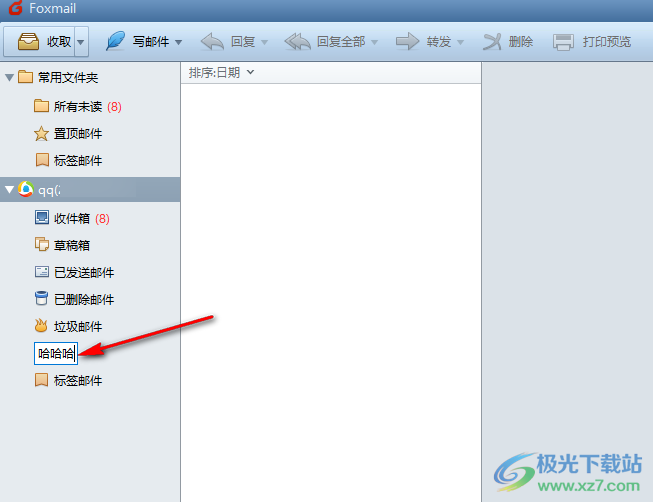
3.接着,我们找到自己需要进行移动管理的重要邮件,将其右键点击一下,选择【更多操作】-【总是把邮件移动到】选项进行点击。
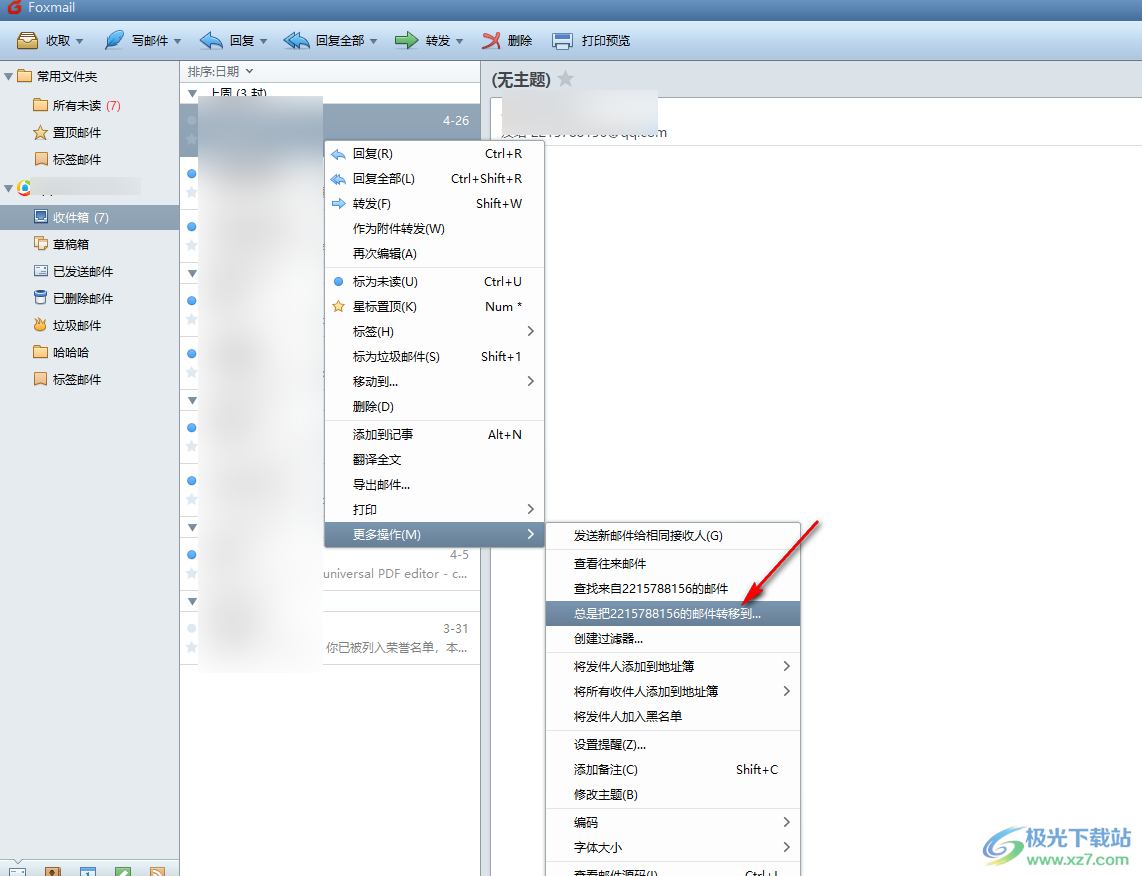
4.这时,我们就可以看到在页面上弹出一个窗口,选择自己刚刚新建的文件夹,然后点击【确定】按钮即可。
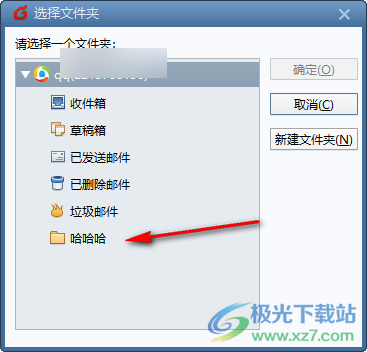
5.这时候,就可以在新建的文件夹中查看到自己添加的邮件内容了,如图所示。

以上就是关于如何使用foxmail邮箱把特定邮件添加到指定文件夹的具体操作方法,我们可以通过上述的教程将我们重要的邮件添加到指定文件夹中进行管理,操作起来十分的简单,感兴趣的话可以试试哦。

大小:44.10 MB版本:v7.2.19 pc最新版环境:WinAll, WinXP, Win7, Win10
- 进入下载

网友评论